Не многим пользователям известно, как уменьшить масштаб экрана на компьютере. Такая информация может быть весьма полезна, не только в ситуациях, когда интерфейс сайта или программы затрудняет чтение или требуется увеличить объект, чтобы рассмотреть. Нередко случается, что пользователь сам случайно увеличивает или уменьшает масштаб экрана, а как вернуть его в изначальное положение не знает. Поэтому мы более подробно рассмотрим вопрос масштабирования в рамках браузера и экрана ПК в целом.
Уменьшение масштаба в популярных браузерах
Когда пользователь точно знает, как изменить масштаб изображения экрана то процесс занимает минимум времени и выполняется буквально в два щелчка мыши. Давайте более детально разберём вопрос как масштабировать экран в браузере.
Google Chrome
Этот обозреватель один из самых популярных и установлен практически на каждом ПК. Для того чтобы увеличить изображения при работе с этой программой выполните следующие действия.
- Нажмите на значок меню. Он расположен в правом верхнем углу и представляет собой сэндвич из трёх горизонтальных линий или три точки, расположенные вертикально друг под другом. В некоторых случаях кнопка меню может быть перемещена пользователем в другое место, но внешне она не меняется. Если манипуляций с интерфейсом не производилось, то искать его нужно сразу после адресной строки.
- В открывшемся меню найдите раздел Zoom если у вас не русифицированная версия программы. Если интерфейс русскоязычный, то пункт меню будет называться «Масштаб».
- Напротив параметра находятся кнопки для увеличения «+» или уменьшения «-», а также текущее состояние масштабирования в процентном соотношении. В зависимости от необходимости следует увеличить или уменьшить текущее значение.
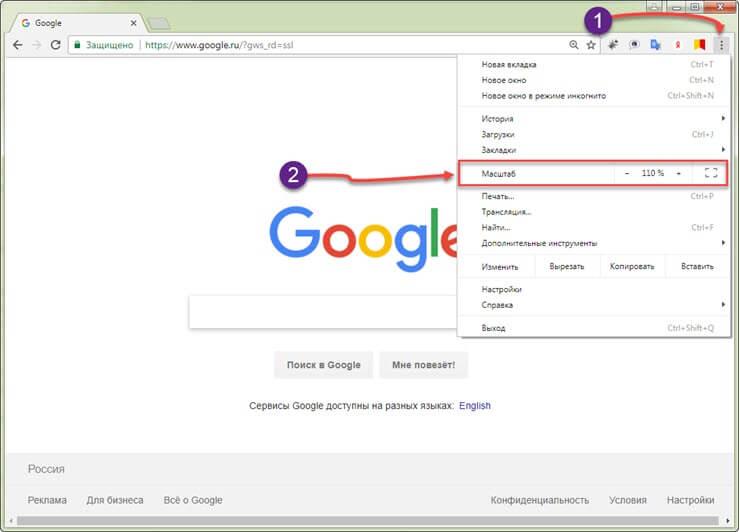
Таким образом, можно регулировать размер зображения внутри браузера в любую сторону.
Mozilla Firefox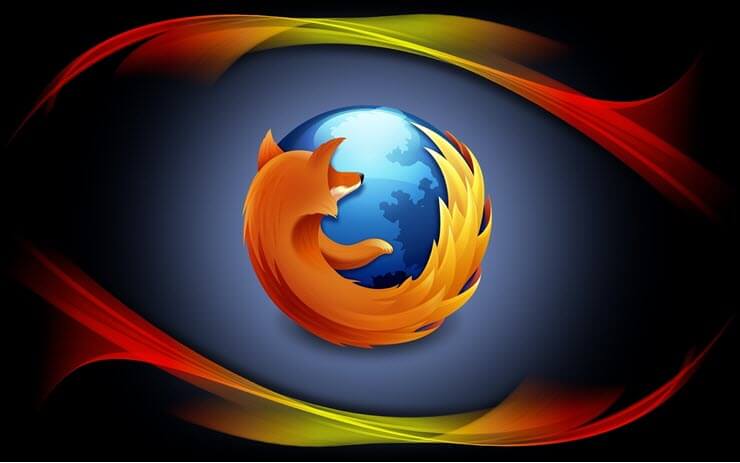
Ещё один браузер, который не менее популярен среди пользователей, в большей части тем, что позиционирует себя как независимое ПО.
- Находим кнопку меню. Она также расположена в верхнем правом углу, если пользователь не настраивал интерфейс по своим предпочтениям. Выглядит так же, как и в прошлом примере: сэндвич из трёх горизонтальных полос.
- Меню этого браузера отображается в виде иконок. В верхней части зоны меню расположены допустимые действия (копировать, вставить, вырезать), а прямо под ними кнопки изменения и текущее значение масштаба. Выглядят они также в виде значков «+» и «-».
- Нажимая на соответствующие кнопки, настройте масштаб нужным образом.
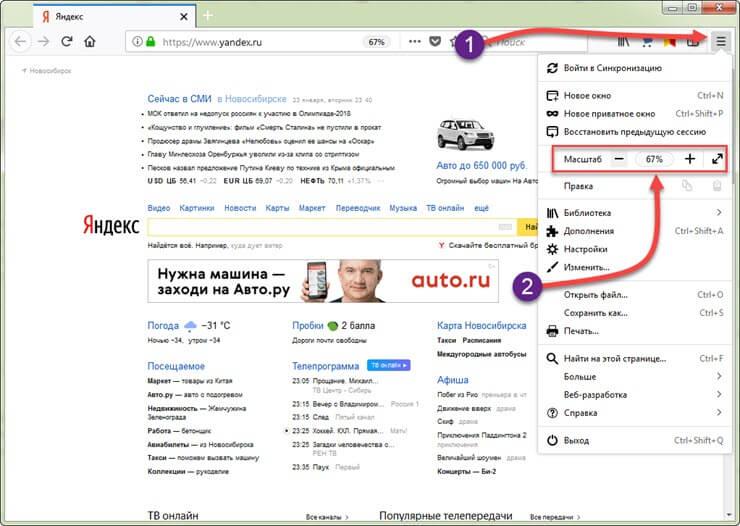
Таким образом, этот браузер также не вызывает у пользователя затруднений и вопрос о том, как уменьшить масштаб экрана на компьютере решается довольно просто.
Браузер Microsoft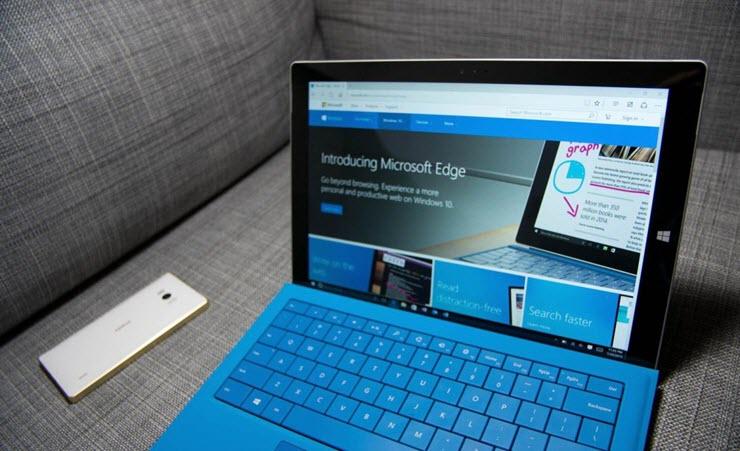
Ещё один популярный обозреватель, который чаще используется владельцами ПК, которые не хотят устанавливать дополнительный софт и используют стандартные предложения разработчиков ОС.
В этом случае алгоритм ничем не отличается от предыдущих. Достаточно открыть меню, которое по умолчанию находится сразу после адресной строки и настроить масштаб нажимая на «+» или «-» в зависимости от потребностей. Так как мы решаем вопрос о том, как уменьшить масштаб экрана, соответственно в этом случае нужно жать на кнопку уменьшения. В старых версиях обозревателя пользователю предлагается выбрать и установить значение процентного соотношения, заданное системой.
Safari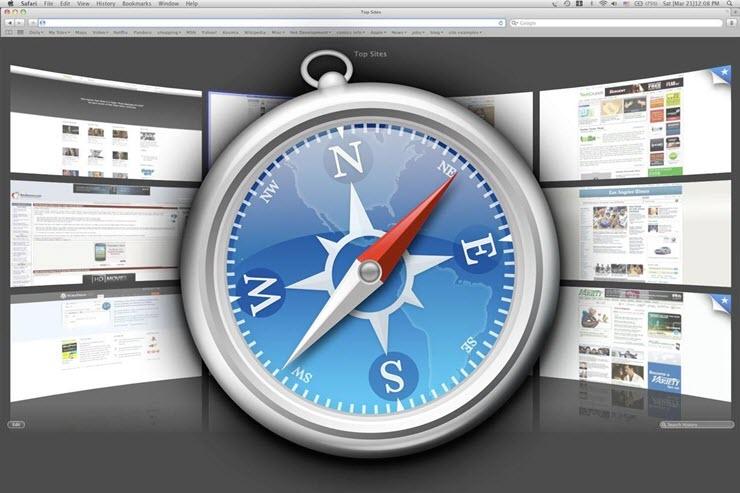
Как известно, этот браузер является «родным» для устройств компании Apple. Чтобы уменьшить размер изображения в браузере достаточно нажать на клавиатуре кнопку command и удерживая её нажимать «+» или «-», в зависимости от требующегося действия.
Как уменьшить масштаб экрана на компьютере с разными ОС
Нередко увеличенный масштаб экрана становится следствием системного сбоя, в этом случае достаточно просто перезагрузить устройство и все вернётся в прежнюю форму. Однако, если такой подход проблему не решает, то, скорее всего, пользователь случайно изменил настройки масштаба или сменил расширение экрана. Разберёмся как поправить ситуацию и уменьшить масштаб для ПК с разными операционными системами.
ОС Windows
Несомненный лидер, основная масса ПК работают используя именно эту оболочку. Разберёмся как уменьшить масштаб экрана на компьютере с ОС Windows.
Если крупные значки экрана стали следствием изменения разрешения, то необходимо вернуть настройки в рамки рекомендованных. Для этого достаточно щёлкнуть на пустом месте правой кнопкой мыши и выбрать пункт меню «Разрешение экрана». В соответствующем пункте выпадающее меню покажет доступные параметры и выделит рекомендованное значение в соответствии с диагональю текущего монитора. Выбираем это значение.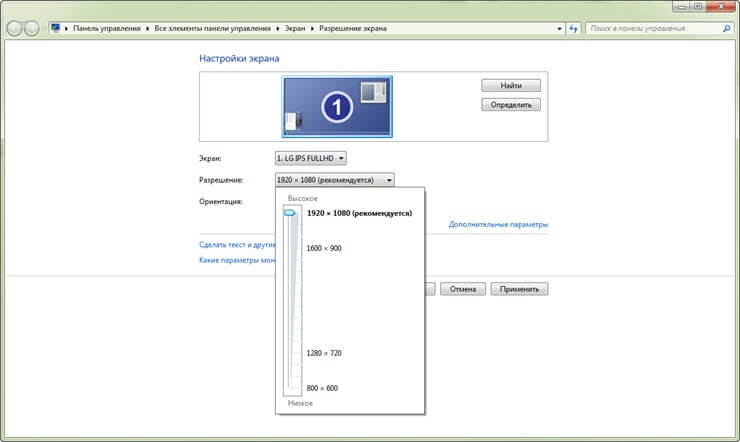
Если необходимо уменьшить размеры не только значков, но и надписей, то в текущем окне настройки разрешения следует выбрать раздел «Сделать текст и другие элементы больше или меньше». По ссылке откроется окно, отвечающее за удобство чтения с экрана, в нём есть три варианта масштабов.
Изменить размер значков на экране можно также щёлкнув правой кнопкой мыши на пустом пространстве. Выбираем «Вид» и устанавливаем предпочтительный размер ярлыков, доступно три варианта: мелкие, обычные и крупные. Кроме того, можно уменьшить масштаб иконок нажав кнопку ctrl и покрутив колесико мыши.
Операционная система Apple
Последнее время всё большую популярность набирают компьютеры Apple. Всем известно, что эти устройства имеют собственную операционную систему, поэтому стоит уточнить как уменьшить масштаб экрана на компьютере Mac OS X.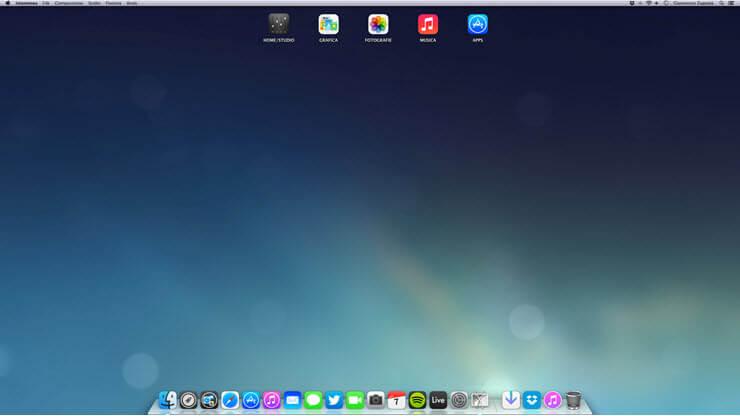
- Нажмите на значок яблока в верхнем левом углу экрана и выберите раздел системных настроек. Затем перейдите в раздел «Универсальный доступ» найдите панель «Просмотр» и откройте её. В открывшемся окне найдите параметр «Масштаб» или Zoom и активируйте его. После этого для уменьшения экрана достаточно будет нажать кнопку Command и удерживая её несколько раз нажать «-» до достижения нужного результата.
- Также можно использовать для настройки зума мышь с колесиком. Для этого достаточно зажать кнопку command и покрутить колесо, пока масштаб не примет необходимое значение.
Аналогичным образом с задачей справится и трекпад. Зажимаем горячую кнопку и проводим по трекпаду двумя пальцами вниз для уменьшения и наоборот.
Масштабирование в Linux
Ещё одна ОС, которой хочется уделить внимание. Хоть она в большей степени используется для обслуживания серверов, нередко оболочка встречается и у обычных пользователей.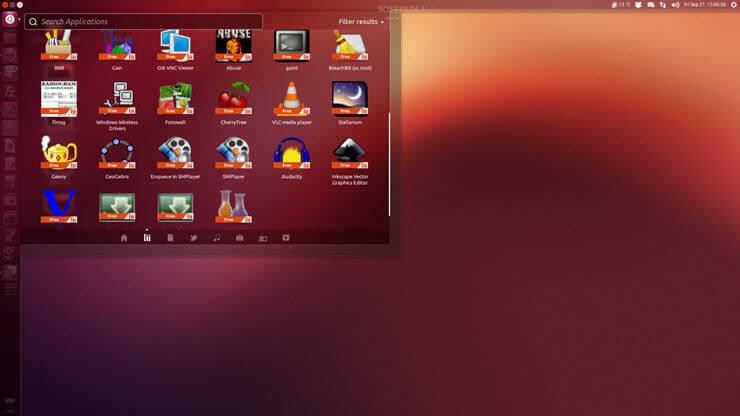
Управление масштабом экрана в этой оболочке не менее простое, чем в предыдущих вариантах. В зависимости от ситуации рассмотрим процесс уменьшения или увеличения зума, необходимый для более удобного пользования устройством. Единственное уточнение, подход действует только в рамках обозревателя файлов и не влияет на масштаб рабочего стола.
Нажимаем и удерживаем клавишу Ctrl и одновременно жмём «-» или скролим мышь назад. Это позволяет уменьшить текущий масштаб. Кроме того, можно щёлкнуть правой кнопкой мыши в пустом месте экрана и выбрать команду Zoom Out или «уменьшить». Для увеличения, соответственно, обратные действия.
После прочтения статьи ни у одного из пользователей не должно остаться вопроса, как уменьшить масштаб экрана на компьютере, так как вопрос рассмотрен максимально подробно.





